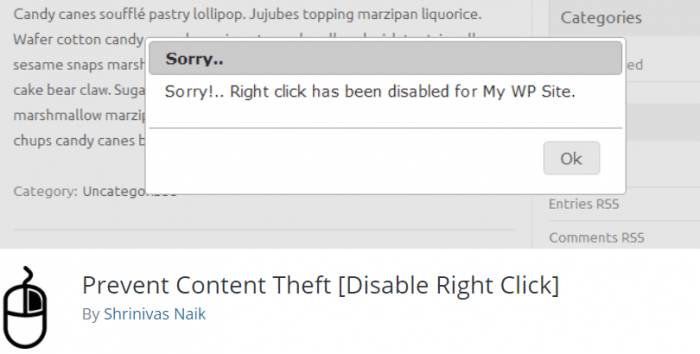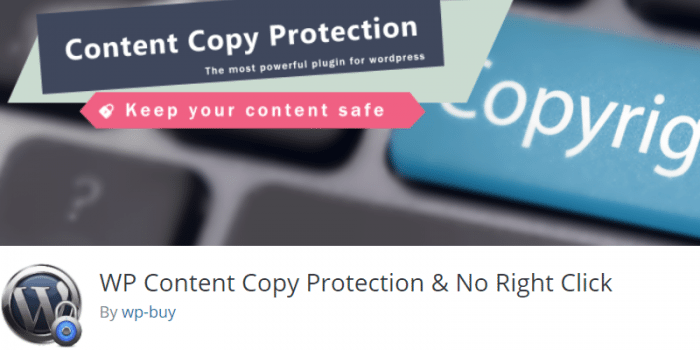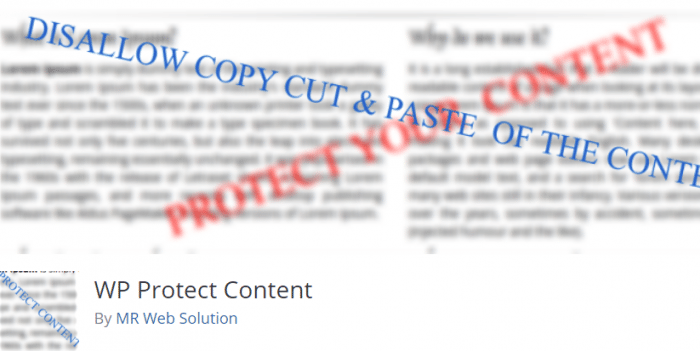Hướng dẫn cách chống copy hình ảnh và nội dung trên WordPress
WordPress là hệ thống quản lý nội dung ổn định và được sử dụng rộng rãi nhất hiện nay. WordPress hiện nay được dùng cho rất nhiều lĩnh vực như Nghệ thuật, Nhiếp ảnh, Thương mại điện tử , Bất động sản, vv…. Và khi đó có rất nhiều nội dung được đưa lên trên website nhằm phục vụ mục đích của người cung cấp. Tuy nhiên khi đăng tải các nội dung này trực tuyến người dùng sẽ có nguy cơ bị trộm cắp từ những người dùng khác. Bài viết này sẽ giúp người dùng hạn chế được phần nào việc trộm cắp content từ những người dùng khác trên WordPress.
Có hai cách mà plugin có thể ngăn chặn hành vi trộm cắp từ các trang web:
- Plugin có khả năng vô hiệu hóa nhấp chuột phải vào hình ảnh.
- Các plugin chặn những người khác liên kết các tệp của trang web bằng cách đặt .htaccess trong thư mục gốc (chính).
- Đặt thông báo bản quyền
Mục Lục
1. Các plugin WordPress để vô hiệu hóa nhấp chuột phải
Sau đây là các plugin WordPress giúp bạn ngăn hình ảnh tải xuống từ trang web được hỗ trợ WordPress của bạn.
1. Prevent Content Theft
Prevent Content Theft còn được biết đến với tên vô hiệu hóa plugin click chuột phải, plugin này không cho phép người dùng sao chép nội dung hoặc hình ảnh thông qua các cú click chuột phải trên các trang web / blog WordPress của bạn. Điều này giúp bảo mật dữ liệu và đảm bảo người dùng rằng nội dung của họ có thể không được sử dụng ở nơi khác.
2. WP Content Copy Protection & No Right Click
WP Content Copy Protection & No Right Click không cho phép sao chép nội dung của người dùng từ một trang web. Với việc sử dụng JavaScript & CSS, plugin WordPress bảo vệ bài đăng trên trang chủ và trang web. Bằng cách này, không ai có thể truy cập nội dung của bạn mà không có sự cho phép của bạn.
3. RCD-Right Click Disabler
RCD-Right Click Disabler là một plugin đơn giản nhằm bảo vệ nội dung không bị sao chép. Ngoài nội dung, plugin cũng bảo vệ các mã trang web không bị sao chép. Vô hiệu hóa các nhấp chuột phải, lựa chọn hình ảnh và dán bản sao văn bản là một số tùy chọn mà plugin sử dụng.
4. WP Protect Content
WP Protect Content bảo vệ dữ liệu từ khách truy cập trên trang web của bạn. Plugin ngăn người dùng sao chép, cắt hoặc dán dữ liệu từ trang web. Plugin không cho phép sử dụng nhấp chuột phải vào văn bản giúp trang web của bạn an toàn hơn cho chế độ xem công khai.
5. WordPress Copy Control
WP Copy Control cho phép người dùng kiểm soát nhiều hơn những gì khách truy cập của họ có thể và không thể thực hiện trên các trang web. Người dùng có thể cho phép và thay đổi những gì có thể được cắt hoặc sao chép từ các trang nội dung của họ bằng cách vô hiệu hóa tùy chọn lựa chọn nội dung. Với JavaScript và hỗ trợ trình duyệt, bạn có thể kiểm soát các cài đặt của trang web của bạn.
6. WP Control Copy – Protect Content & Serve Copy (Dừng hoạt động)
WP Control Copy đã được thiết kế đặc biệt để cho phép kiểm soát bản quyền và bảo vệ trên nội dung của trang web. Plugin cho phép truy cập hạn chế nội dung để ngăn khách truy cập sao chép văn bản và hình ảnh.
2 Vô hiệu hóa Hotlinking của hình ảnh trong WordPress
Một cách phổ biến khác để lấy cắp hình ảnh từ trang web là tải chúng từ nguồn ban đầu. Hình ảnh sẽ tải từ máy chủ của bạn và sẽ được hiển thị trên trang web của bên thứ ba mà không có sự cho phép của bạn.
Điều này cũng làm tăng tải máy chủ và mức sử dụng băng thông của bạn.
Đây là cách bạn có thể vô hiệu hóa hotlinking của hình ảnh từ trang web WordPress của bạn.
Chỉ cần thêm mã này vào tệp .htaccess trong thư mục gốc của trang web WordPress của bạn.
|
1
2
3
4
5
6
|
#disable hotlinking of images with forbidden or custom image optionRewriteEngine onRewriteCond %{HTTP_REFERER} !^$RewriteCond %{HTTP_REFERER} !^http(s)?://(www\.)?dichvuhostinggiare.com[NC]RewriteCond %{HTTP_REFERER} !^http(s)?://(www\.)?google.com [NC]RewriteRule \.(jpg|jpeg|png|gif)$ – [NC,F,L] |
Đừng quên thay thế dichvuhostinggiare.com bằng tên miền của riêng bạn.
Mã này chặn liên kết nóng trong khi vẫn cho phép xem hình ảnh trong kết quả tìm kiếm và trên trang web của bạn.
3. Thêm thông báo bản quyền trên trang web WordPress của bạn
Thêm thông báo bản quyền vào trang web của bạn cũng có thể ngăn cản mọi người ăn cắp hình ảnh. Bạn có thể chỉ cần thêm thông báo bản quyền vào tệp chân trang của chủ đề trong văn bản thuần túy hoặc HTML như sau:
|
1
|
<p>© 2009-2016 dichvuhostinggiare.com</p> |
Nhược điểm của việc này là bạn sẽ phải chỉnh sửa mã này mỗi năm. Cách tiếp cận tốt hơn là thêm thông báo bản quyền động trong WordPress. Chỉ cần thêm mã này vào tệp functions.php của chủ đề của bạn hoặc một plugin dành riêng cho trang web .
|
1
2
3
4
5
6
7
số 8
9
10
11
12
13
14
15
16
17
18
19
20
21
22
23
24
|
function wpb_copyright() {global $wpdb;$copyright_dates = $wpdb->get_results("SELECTYEAR(min(post_date_gmt)) AS firstdate,YEAR(max(post_date_gmt)) AS lastdateFROM$wpdb->postsWHEREpost_status = 'publish'");$output = '';if($copyright_dates) {$copyright = "© " . $copyright_dates[0]->firstdate;if($copyright_dates[0]->firstdate != $copyright_dates[0]->lastdate) {$copyright .= '-' . $copyright_dates[0]->lastdate;}$output = $copyright;}return $output;}add_shortcode('copyright','wpb_copyright');add_filter('widget_text', 'do_shortcode'); |
Mã này tìm thấy ngày của bài đăng đầu tiên bạn đã xuất bản trên blog của mình và ngày cuối cùng bạn xuất bản bất kỳ thứ gì. Sau đó nó xuất ra một thông báo bản quyền động.
Bạn sẽ cần thêm shortcode [copyright] vào bất kỳ tiện ích con, trang hoặc văn bản nào trên trang web của bạn để hiển thị thông báo bản quyền. Bạn cũng có thể sử dụng mã này trong chân trang của chủ đề.
|
1
|
<?php echo wpb_copyright(); ?> |
Phần kết luận
Mặc dù, vô hiệu hóa các nhấp chuột phải có vẻ như một giải pháp tốt hơn nhưng có một số vấn đề liên quan đến nó. Thứ nhất, vô hiệu hóa việc nhấp chuột phải vào hình ảnh có thể ngăn cản một số người dùng sử dụng hoặc thậm chí truy cập trang web. Thứ hai, vô hiệu hóa nhấp chuột phải có thể không hiệu quả vì người dùng vẫn có tùy chọn chụp ảnh màn hình hoặc tắt javascript trên các trang web.
Chúng tôi đề nghị chủ sở hữu trang web dựa trên WordPress để vô hiệu hóa nhấp chuột phải và đảm bảo bảo vệ nội dung của họ bằng cách watermarking hình ảnh, lấy giấy phép bảo vệ nội dung hoặc có trang Thông tin về bản quyền của họ.